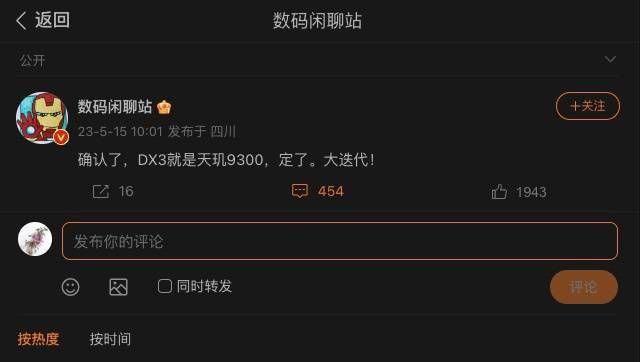在电脑上使用软件时,有时需要找到软件的存储路径,例如用于备份软件数据、修改软件配置、或者解决软件运行问题等等。那么,怎么样才能找到桌面软件的存储路径呢?本文将介绍几种常用的方法。
.png)
1.在桌面上寻找软件图标双击打开
在电脑桌面上,通常都会有软件图标,比如微信、QQ、谷歌浏览器等等。我们可以在桌面上寻找软件图标,然后双击打开软件。接着,在软件的启动界面或主界面上,可以通过“选项”、“设置”、“帮助”等菜单找到软件存储路径。
2.在开始菜单中找到软件并查看属性
在电脑的开始菜单中,也可以找到已经安装的软件。我们可以点击开始菜单,在“所有程序”或“应用”中寻找需要的软件。然后在软件的名称上右键,选择“属性”,就可以查看软件的存储路径。
3.通过控制面板查看已安装软件列表
如果你不能在桌面和开始菜单中找到需要的软件,可以尝试在控制面板中查看已安装软件列表。进入控制面板后,找到“程序和功能”选项,然后在列表中找到需要的软件,点击右键,选择“更改”或“卸载”,就可以找到软件存储路径。
4.使用文件管理器查找软件路径
如果以上三种方法均无法找到软件存储路径,还可以尝试使用文件管理器查找。我们可以打开“我的电脑”或“此电脑”,然后在搜索框中输入需要查找的软件名称。接着,选择软件所在的文件夹,可以找到软件存储路径。
5.通过命令提示符查找软件路径
对于高级用户,可以使用命令提示符来查找软件存储路径。我们可以按下Win+R键,在运行框内输入“cmd”或“命令提示符”,然后输入“where软件名称”或“whereis软件名称”命令,就可以找到软件存储路径。
6.在注册表中查找软件信息
在电脑的注册表中,保存着系统和软件的相关信息。我们可以打开注册表编辑器,找到“HKEY_LOCAL_MACHINE”或“HKEY_CURRENT_USER”下的“SOFTWARE”分支,然后找到需要的软件,就可以查看软件的存储路径。
通过以上提到的几种方式,相信你已经掌握了找到桌面软件存储路径的方法。但是需要注意的是,在修改软件配置、备份数据等操作前,请一定要备份原始数据,以免操作失误导致数据丢失。
本文的方法适用于Windows操作系统,如不适用其他操作系统,请谨慎使用。

.png)
.png)
.png)
.png)
.png)